iOS 9 ha sacado una nueva característica para iPads llamada selección de texto fácil que te permite deslizar dos dedos en la pantalla para convertir el teclado en una especie de trackpad. En este modo, puede controlar el movimiento del cursor y seleccionar trozos de texto con precisión.
Gracias a 3D Touch, puedes utilizar esta funcionalidad similar a un trackpad en el nuevo iPhone 7 de Apple para seleccionar y manipular fácilmente texto con gran precisión, así es como se hace.
Cómo convertir el teclado del iPhone 7 en un trackpad con 3D Touch
Paso 1: Ejecute cualquier aplicación en su iPhone 7 o iPhone 7 Plus y pulse sobre el campo de entrada de texto para abrir el teclado del software.
Paso 2: Simplemente presione firmemente el teclado para activar el modo trackpad de software.
Punta: Si lo desea, puede requerir menos o más presión en la pantalla.
En este modo, puede hacer lo siguiente:
- Arrastre el dedo para mover el cursor.
- Presione más fuerte para seleccionar el texto.
- Alterne entre el movimiento del cursor y la selección de texto en cualquier momento pulsando de nuevo más profundamente.
Este es otro ejemplo más de por qué 3D Touch no es el nuevo clic derecho ni el toque largo. Sin la capacidad de sentir diferentes grados de presión, hubiera sido imposible alternar entre el movimiento del cursor y la selección de texto sin levantar el dedo de la pantalla.
Presionar el teclado para que se comporte como un trackpad funciona dentro de aplicaciones de stock como Notas, Correo y Mensajes, además de aplicaciones de terceros que soportan la entrada de texto estándar.
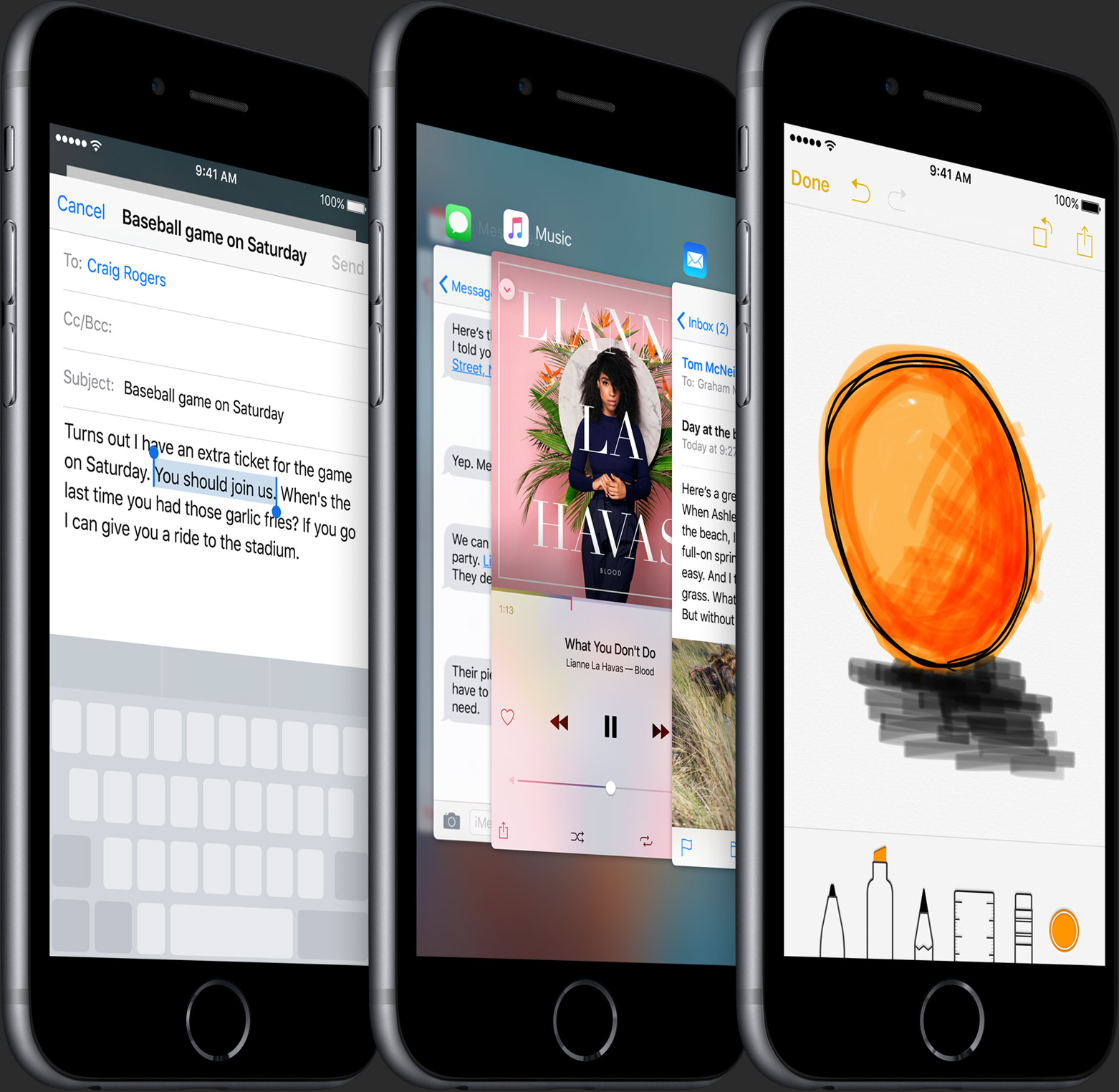
Leer más
Si te gusta este pequeño consejo, compártelo en las redes sociales.
Eres más que bienvenido a enviarnos tus propios comentarios e ideas para el tutorial a info@tecnologismo.com .
